
Autolobil waring mangrupakeun prosés nalika ngamimitian S, hatur nuhun ka sababaraha lapar anu diangkat, tanpa langsung ngamimitian ku pangguna. Sakumaha aturan, parangkat lunak anti-virus, rupa-rupa utilitional kualisasi, jasa pikeun nyambungkeun inpormasi dina waktos éta. Digolongkeun kana daptar elep unsur. Tapi euweuh daptar anu terkolu anu kedah dilebetkeun dina ngamimitian, sareng unggal pangguna tiasa ngarokuskeun dina kabutuhan sorangan. Ti dieu sareng patarosan timbul salaku ngagantelkeun aplikasi anu tangtu dina autoload atanapi dihurungkeun aplikasi saméméhna dipegatkeun di stasion beus.
Aktipkeun aplikasi dipegatkeun kanggo Autostart dina Windows 10
Ngamimitian, mertimbangkeun pilihan nalika anjeun kedah janten mintihan program-program anu saatos dipegatkeun tina stasiun beus.Métode 1: CCleaner
Pangabilah ieu mangrupikeun padika anu paling gampang sareng anu paling umum, sabab aplikasi CCleaner nganggo unggal pangguna. Kami bakal ngartos langkung rinci. Janten, anjeun kedah seueur sababaraha tindakan anu basajan.
- Ngajalankeun CCleaner
- Dina bagian "Pay", pilih "beban" A otomatis ".
- Pencét program anu anjeun kedah nambihan ka APOXun, teras klik tombol "Aktipkeun".
- Balikan deui alat sareng aplikasi anu anjeun kedah dipiboga di file autolér.

Métode 2: Manage Ngajual
Cara anu sanés pikeun ngaktifkeun aplikasi anu dipegatkeun sateuacanna nyaéta panggunaan utiliti anu mayar (kalayan kamampuan pikeun nyoba versi percobaan produk) ngipen AARKO Kalayan éta, anjeun tiasa ningali rékaman kanggo pendaptaran sareng jasa anu dipasang dina autoload, ogé ngarobih status masing-masing barang.
Unduh Manager Appleon Stameleon
- Buka utiliti sareng dina jandela utama, pilih aplikasi atanapi jasa anu anjeun hoyong aktipkeun.
- Pencét tombol "Start" sareng balikan deui PC.
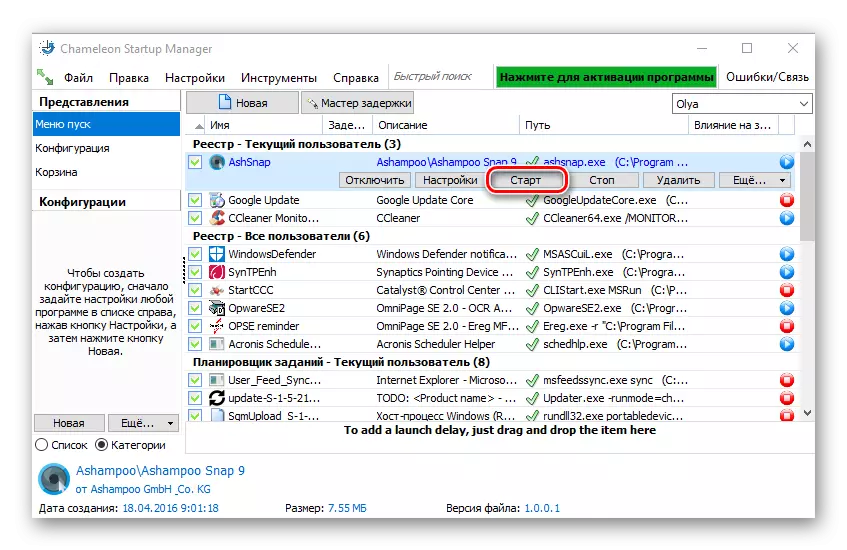
Saatos rebooting, program diaktipkeun bakal muncul dina Autoload.
Pilihan pikeun nambihan aplikasi ka Autoload dina Windows 10
Aya sababaraha cara pikeun nambihan aplikasi ka autolower, anu diomena nganggo dina jandela anu diwangun windows 10. nganggap masing-masing rinci.Métode 1: Editor Pangropéa
Pasihan daptar program dina Autoloating ku ngédit pendaptaran mangrupikeun salah sahiji pangbasajanna, tapi henteu metodeu gampang pisan pikeun ngarobih tugas. Jang ngalampahkeun ieu, anjeun kedah ngalakukeun léngkah-léngkah ieu.
- Pindah ka jandéla Redaksi. Pilihan anu paling gampang dilakukeun nyaéta pikeun nuliskeun string regedit.exe dina jandéla "Lample", anu, dibuka, muka liwat kombinasi dina "R" R "R" REIN.
- Pendaptaran, transisi ka diréktori HKEY_Current_user (upami anjeun kedah nganggo parangkat lunak (software) kanggo pangguna ieu) atanapi di HeyKal_Mocals Sacara kuat angkat ka jalan salajengna:
Parangkat lunak-> Microsoft-> Windows->> ayeuna
- Di daérah pangamut anu aman, klik katuhu sareng pilih "Damel" tina menu kontis.
- Sanggeus pencét "String Parameter".
- Atur nami kanggo parameter anu diciptakeun. Éta anu pangsaéna yén sami sareng nami aplikasi anu anjeun kedah ngagantelkeun kana autoload.
- Dina kolom "nilai", lebetkeun alamat dimana file anu tiasa dieksekusi dibatalkeun sareng nami file ieu anjeun. Salaku conto, archivule 7-ZIP siga kieu.
- Balikan deui alat sareng Windows 10 sareng pariksa hasilna.
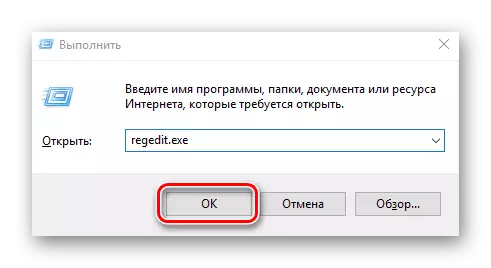

Métode 2: Tugas Jadwal
Cara séjén ngeunaan nambihan aplikasi anu dipikabutuh pikeun The Autrafoad mangrupikeun pamakean tugas. Panginten ku cara ieu ngandung ngan ukur sababaraha léngkah-léngkah anu sederhana sareng tiasa dilaksanakeun salaku hibah.
- Tingali panel kontrol. Éta bisa gampang upami anjeun nganggo klik katuhu dina elemen "Start".
- Dina "tulisan" Pembtengang, klik dina tombol "Sistem sareng Kaamanan".
- Angkat ka bagian administrasi.
- Tina sadaya objék, pilih "Tugas Jadwal".
- Dina sisi katuhu jandela, klik "Damel hiji tugas ...".
- Atur ngaran sawah pikeun tugas anu diciptakeun dina tab umum. Ogé nunjukkeun yén unsurna bakal ngonpigurasi pikeun Windows 10. Upami peryogi, anjeun tiasa nunjukkeun yén palanggan anu bakal lumangsung pikeun sadaya aplikasi.
- Salajengna, anjeun kedah transisi ka tab pemicu.
- Dina jandela ieu, klik tombol "Nyiptakeun".
- Pikeun nami tasik "panungtungan", thisifakeun nilai "nalika log kana sistem" sareng klik OK.
- Buka tab Bersih sareng pilih Utilitas anu badé Cark nalika sistem dimimitian sareng diklik dina tombol "OK".
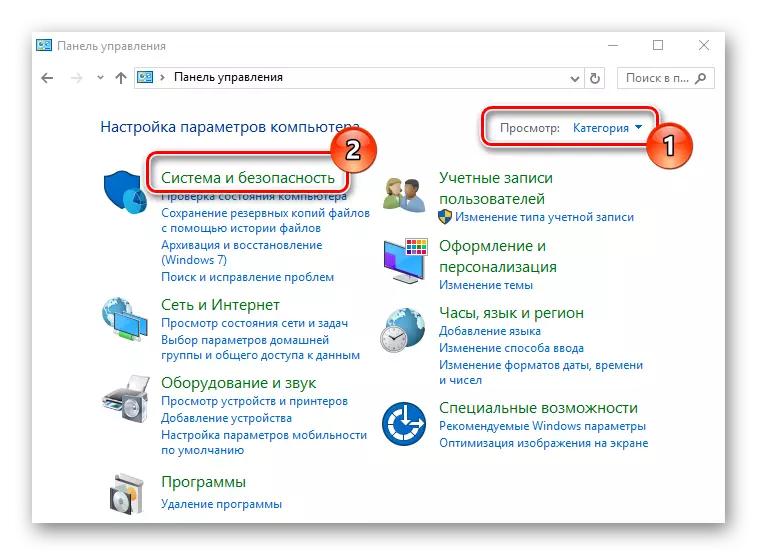

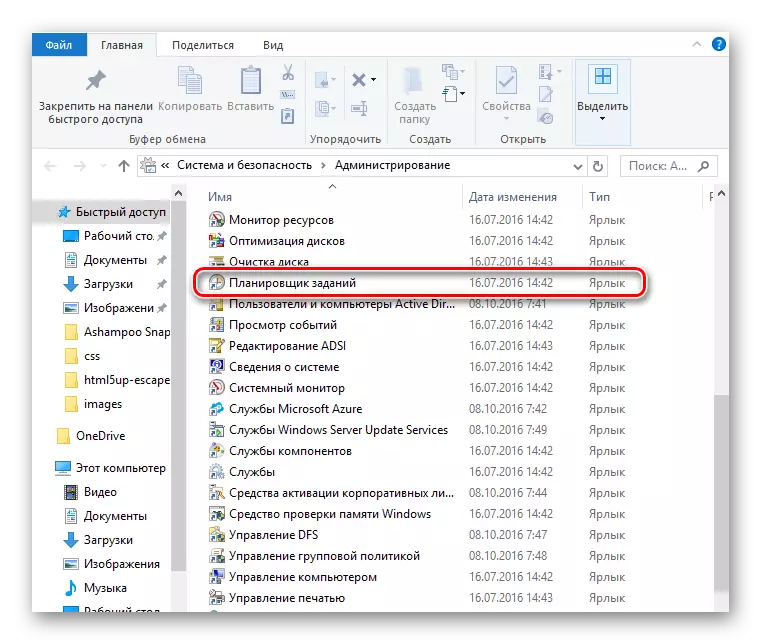
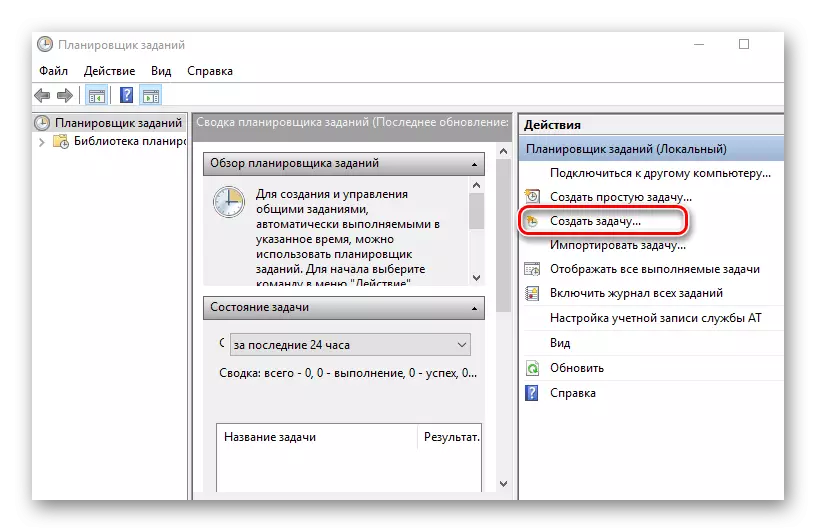

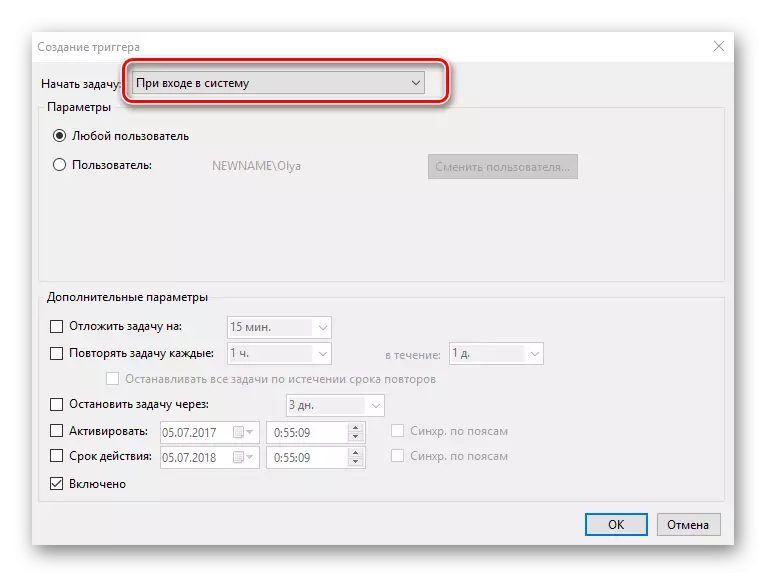
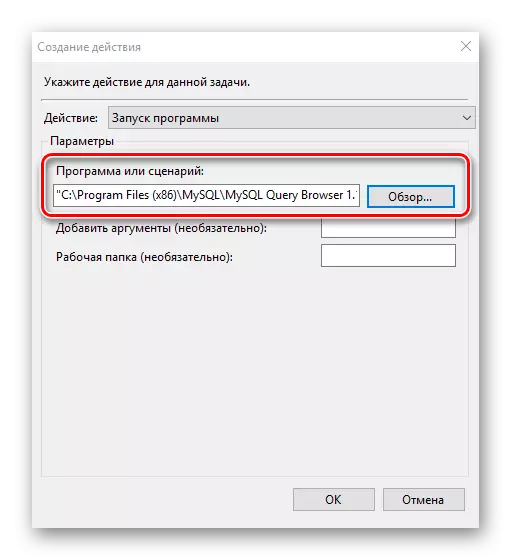
Métode 3: Diréktori ngamimitian
Métode ieu saé pikeun pemula, nyaéta bagian dua kahiji umur panjang teuing sareng ngalieurkeun. Palaksanaan na nganggap ngan ukur sababaraha léngkah anu salajengna.
- Pindah ka diréktori anu ngandung file aplikasi anu dieksekusi (éta bakal ngagaduhan penyuluhan .exe) anjeun badé nambihan stasiun beus. Sakumaha aturan, ieu mangrupikeun dirékték file program.
- Pencét file anu diolah sareng klik katuhu tur pilih "Damel potong kompas" tina menu kontéks.
- Lengkah saterusna nyaéta prosedur pikeun pindah atanapi kedah némpél potong kompas diaktipkeun dina diréktori ngamimitian, anu aya di:
C: \ program \ Microsoft \ Windows \ ngamimitian menu \ program
- Balikan deui PC sareng pastikeun program parantos parantos ditambah kana Startup.

Bérésan nyatet yén labél tiasa henteu dilakukeun dina diréktis dimana file nyatakeun disimpen, sabab pangguna henteu cekap kanggo leres. Dina hal ieu, éta bakal usulkeun Kanggo nyieun labél tempat anu sanés, anu ogé cocog pikeun ngarengsekeun tugas.
Metode ieu gampang ngagantelkeun software anu dipikabutuh dina Autoloord. Tapi, pertamana, perlu kanggo niat sareng jumlah aplikasi sareng layanan anu ditambah kana autolowew kedah ngiringan operasi sapertos kitu.
